Eine Word Tabelle an eine feste Position fixieren und verankern, kann für viele Anwender das Bearbeiten eines Dokuments vereinfachen. Tabellen in Microsoft Word sind praktisch. Unangenehm wird die Tabellenfunktion jedoch häufig dann, wenn Sie Werte innerhalb Ihrer Tabelle einfügen und sich die Tabelle bedingt durch die Absätze, die durch Ihre Eingaben entstehen, ausdehnt oder in die Länge zieht.
Abhilfe schaffen hier Einstellungen innerhalb der Tabelleneigenschaften, die dafür sorgen, dass Ihre Tabelle in einem Dokument von Word an fester Stelle fixiert und verankert werden. Wenn Sie nach der erfolgreichen Konfiguration, Texte, Zahlen und andere Werte in Ihrer Tabelle einfügen, wird die Tabelle an Ort und Stelle bleiben und die Bedienung komfortabler gestalten.
Die Anleitung hilft Ihnen bei der Einrichtung von fixierten Tabellen. Zur einfachen Nachvollziehbarkeit habe ich diesem Tutorial verschiedene Grafiken einer aktuellen Microsoft Word Version beigefügt, die Sie bei der Tabellenfixierung für Word unterstützt.
So fixieren Sie eine Tabelle im Word Dokument
Klicken Sie mit einem Rechtsklick auf den oberen, links gelegenen Rand Ihrer Tabelle und wählen Sie den Menüpunkt: Tabelleneigenschaften aus.
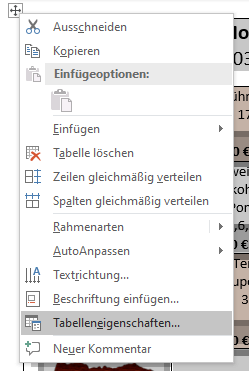
Wählen Sie bei der Einstellung: Textumbruch die Option „Umgebend“ aus. Sie haben auch die Möglichkeit, eine feste Größe für Ihre Tabelle im Word-Dokument festzulegen.
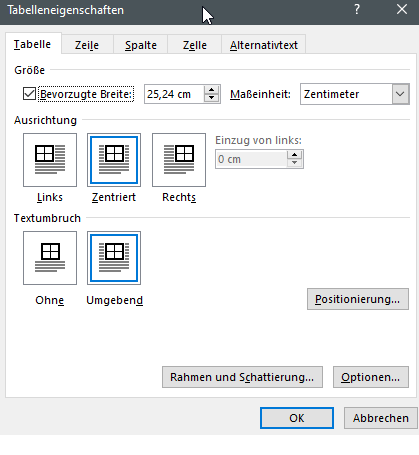
Wechseln Sie jetzt innerhalb der Tabelleneigenschaften auf den Menüpunkt: Zeile und definieren Sie die gewünschte Höhe Ihrer Tabellenzeilen. Wichtig wird jetzt die Auswahl im Untermenü der Zeilenhöhe.
Selektieren Sie hier die Konfiguration: Genau, um die Tabelle an fester Position zu verankern. Bestätigen Sie die Auswahl mit einem Klick auf dem OK-Button und wechseln Sie jetzt wieder in die Tabelle.
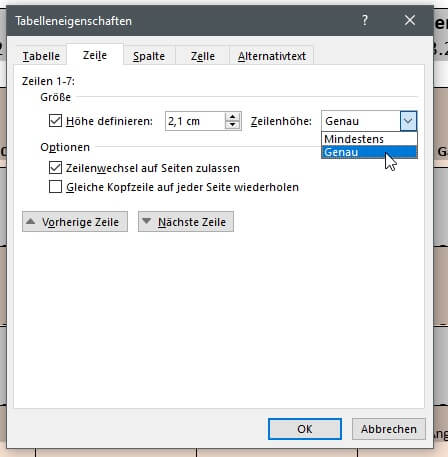
Damit sich Ihre Word Tabelle nicht in die Breite verschiebt, wenn Sie Werte in den Tabellenzeilen einfügen, ist noch eine weitere Einstellung notwendig. Wählen Sie in den Tabelleneigenschaften unter dem Menüpunkt: Tabelle den Auswahlbereich „Optionen“ aus.
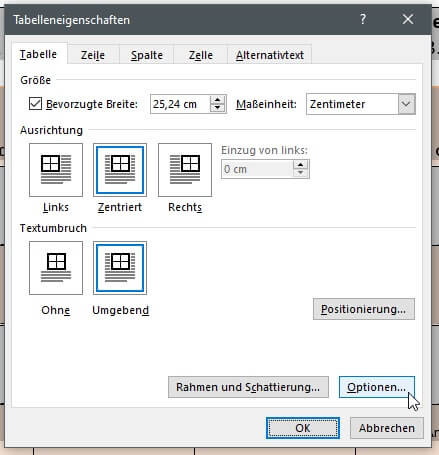
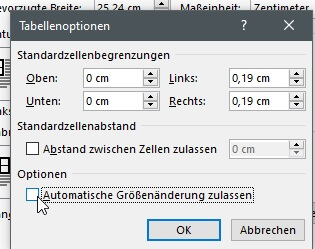
Entfernen Sie jetzt den Haken bei der Einstellung: Automatische Größenänderung zulassen und bestätigen Sie die Änderung mit OK. Verlassen Sie die Tabelleneigenschaften und überprüfen Sie, ob Ihre Tabelle sich noch verschiebt. Haben Sie alles richtig konfiguriert, sollte Ihr Tabelle nun an Ort und Stelle fixiert sein.





